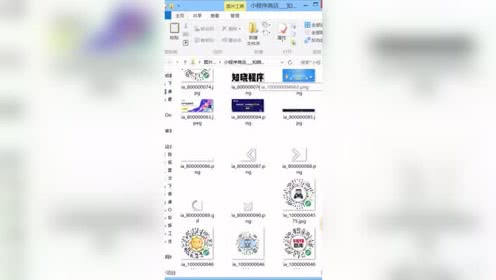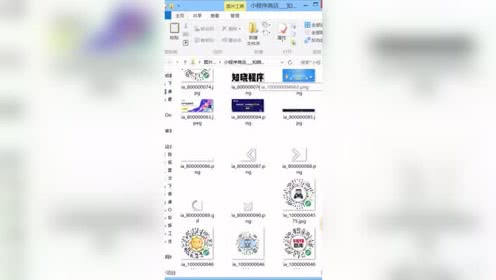一、网页图片提取的困扰
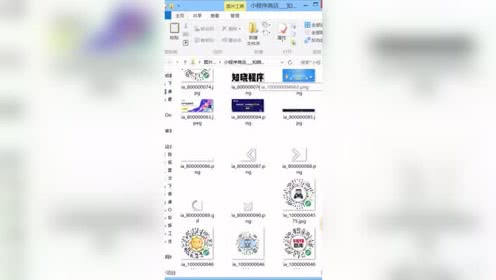
在上网的过程中,我们常常会遇到一些令人困扰的情况。有时候看到喜欢的图片,却无法通过右键保存;或者当我们被一个网站的大图吸引,想要提取时却无从下手。这些问题让我们在获取心仪图片的道路上屡屡受挫。例如,在浏览网页时,可能会遇到一些网站对其内容进行了保护,不允许直接右键保存图片。又或者我们想要获取的图片隐藏在复杂的网页结构中,难以找到有效的提取方法。这不仅浪费了我们的时间和精力,还让我们错过了许多美好的图片资源。这种困扰在我们的日常上网中非常普遍,无论是在寻找素材、欣赏美图还是保存回忆时,都可能会遇到。那么,有没有什么好的方法可以解决这些问题呢?接下来,我们将介绍一些实用的网页图片提取方法。
二、方法一:利用浏览器自带功能
(一)按下 F12 键
当我们想要提取网页中的图片时,可以利用浏览器自带的功能来实现。首先,打开网页后按下 F12 键,这时会跳出一个窗口。这个窗口的位置可以根据不同情况进行调整,无论是出现在左边、右边还是底部,都不会影响我们后续的操作。
(二)选择图标
接着,找到左下角图标,点击后再点击想要的图片。需要注意的是,这个图标有时候不一定在下面,可能会因不同的浏览器或者操作习惯出现在右边或左边。但不管它出现在哪边,我们都能找到这个按键。当我们点击想要的图片后,下面会对应跳转到相对应的链接。
(三)复制链接
此时,我们可以对着带有 jpg 后缀的链接双击或复制,然后在新页面打开即可保存图片。如果是想要提取视频,也可以用这个方式,点击视频后,视频的后缀一般是 video 格式,需要自己判别。
三、方法二:右键检查法
(一)右键选择“检查”
在提取网页中的图片时,我们还可以使用右键检查法。这种方法十分简便,直接在网页上单击鼠标右键,然后选择“检查”或“审查元素”。不同的浏览器可能在菜单的表述上略有不同,但基本功能是一致的。通过这个操作,我们可以打开浏览器的开发者工具,为后续提取图片做好准备。
(二)找到“网络”选项
接下来,在出现的边栏最上方“》”下找到“网络”选项并点击。这个选项通常位于开发者工具的顶部菜单栏或者侧边栏中,具体位置可能因浏览器而异。点击“网络”选项后,我们可以看到网页加载的各种资源信息。
(三)查找图片或音频
在“网络”选项中,我们可以找到“img”找图片或“媒体”找音频。当我们点击“img”时,会显示当前网页中的所有图片资源;如果点击“媒体”,则可以查找音频文件。找到我们需要的图片或音频后,右键点击“新标签页打开”,此时就可以在新的标签页中查看图片或播放音频。如果想要保存图片,可以在新标签页中再次右键点击图片,选择“图片另存为”,将图片保存到本地。对于音频文件,也可以通过类似的方法进行保存,但可能需要根据不同的音频格式和浏览器设置进行调整。
四、方法三:使用网商图片下载工具
(一)下载软件
如果你想使用网商图片下载工具来提取网页中的图片,可以在浏览器上进行搜索并下载该软件,也可以留言私信向相关人员领取安装包。需要注意的是,请勿相信网上所谓的破解版,以免带来不必要的风险。
(二)操作流程
首先,打开网商图片下载工具,选择“页面其他图片下载”功能。接着,将网页链接粘贴到下载框内,如果你觉得手动粘贴比较麻烦,也可以勾选上“自动粘贴网址”功能,这样在复制网页链接后,软件会自动将其粘贴到下载框内。下载完成后,点击打开文件夹,就能直接预览到图片效果了。这个工具对于需要制作 2023 年素材的小伙伴来说可谓是辅助神器,大家可以自己下载一个网商图片下载工具,动手操作试试看。